Aplikacije za macOS dolaze u različitim oblicima. To znači da nisu svi distribuirani putem Mac App Store-a. Instalacija aplikacija iz Mac App trgovine jednostavna je jer aplikacija rukuje preuzimanjem, instalacijom i ažuriranjem bez da korisnici moraju intervenirati. Aplikacije koje se distribuiraju kao DMG datoteke ipak su drugačija priča. Evo kako možete instalirati DMG aplikacije na macOS.
Instalirajte DMG aplikacije
Preuzmite DMG datoteku za aplikaciju. U Finderu će se pojaviti kao montirana slika što, s obzirom na to da se radi o DMG datoteci, ima smisla. Dvaput kliknite datoteku.

Kada dvaput kliknete DMG datoteku, macOS će je otvoriti bez potrebe za dodatnim alatima. Vidjet ćete prozor s napretkom i datoteka se u većini slučajeva otvara u roku od nekoliko sekundi.
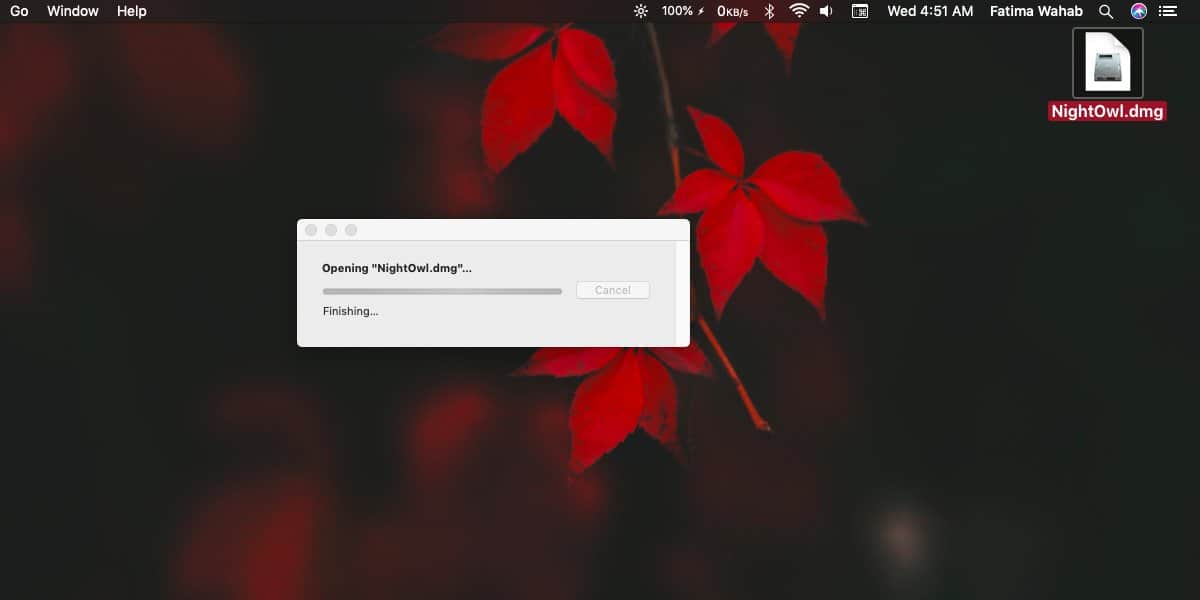
Jednom kada se datoteka otvori, vidjet ćete prozorupućujući vas da povucite stvarnu aplikaciju koja se nalazi u DMG datoteci u mapu aplikacije. Možete, a možda ne, vidjeti i instalacijski program za aplikaciju. Možete pokrenuti instalacijski program ako želite, ali najbolje je aplikaciju samo povući i ispustiti u mapu aplikacije. "Instalacija" će potrajati nekoliko sekundi, a nakon toga moći ćete je koristiti.
Nakon što se aplikacija instalira, možete izbrisati aplikaciju DMG kao i bilo koji instalacijski program koji ste dobili s njom.
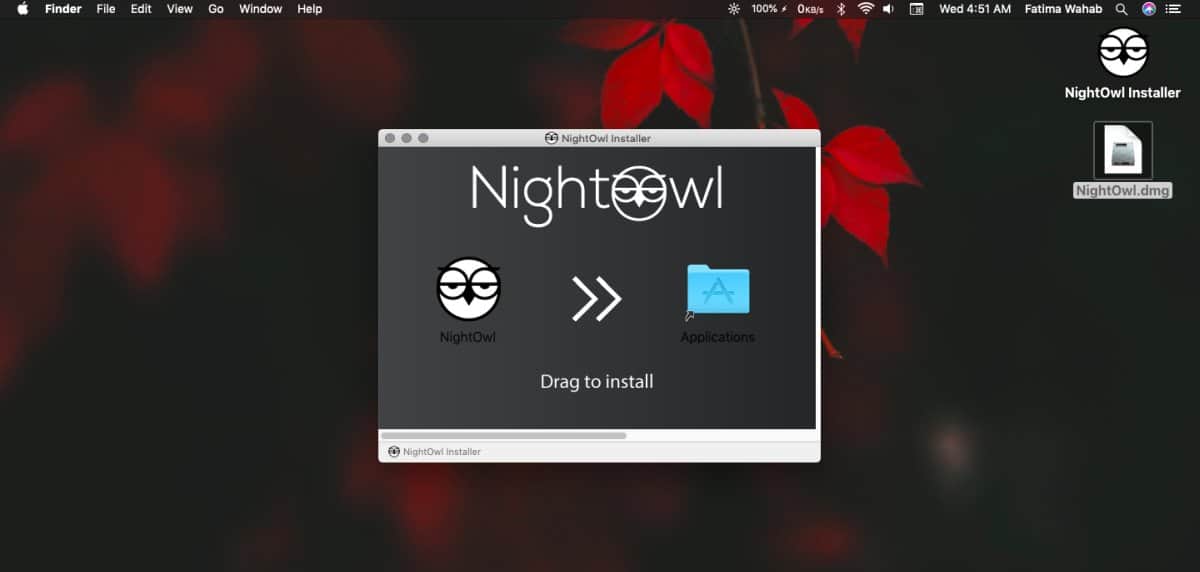
Aplikacija se može pokrenuti sa stranice Spotlight ili sa Launchpad-a.
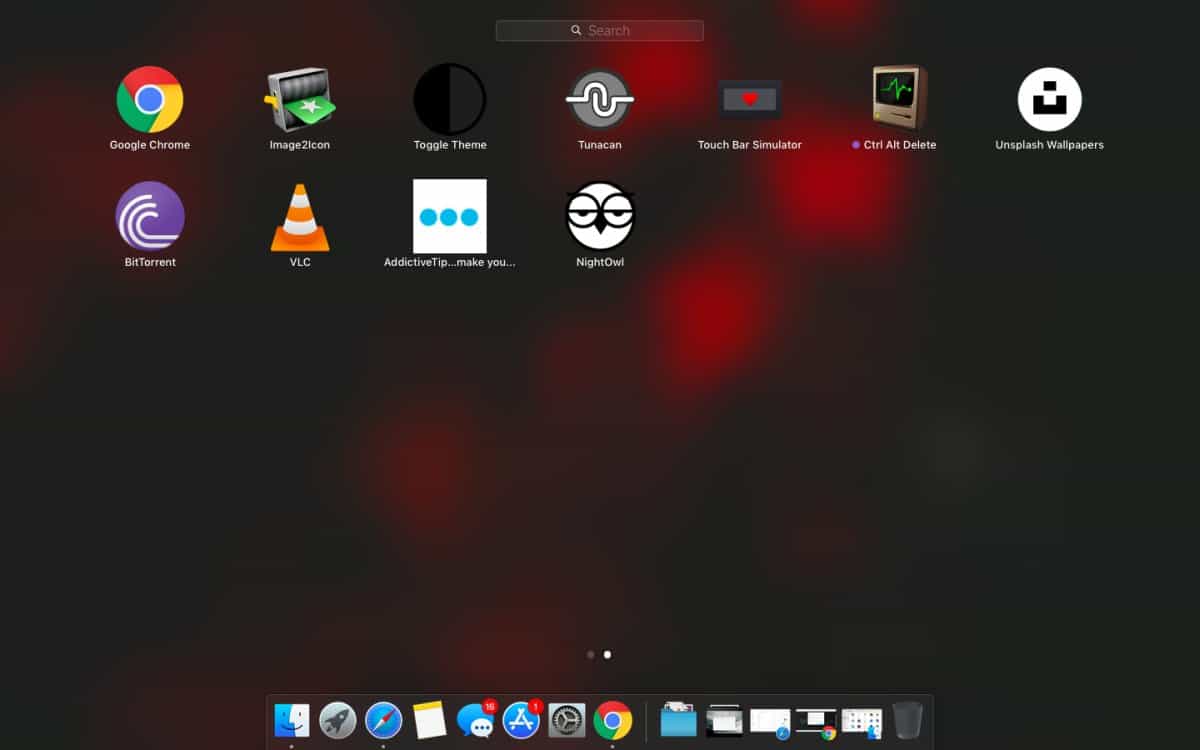
Vjerojatno ćete vidjeti brzi odgovor o tomeaplikacija je preuzeta s interneta i možda je nije sigurno pokrenuti prvi put kada je otvorite. Kliknite gumb Otvori da biste ga pokrenuli ako ste sigurni da je sigurno. Ako je aplikacija i dalje blokirana, otvorite Postavke sustava i idite na grupu Sigurnost i privatnost. Na kartici Općenito vidjet ćete opciju za pokretanje aplikacije.
Deinstaliranje aplikacije
Ne možete deinstalirati aplikacije instalirane putem DMG-adatoteka s Pokretača. Ako kliknete i zadržite aplikaciju, na ikoni aplikacije neće se pojaviti gumb za križanje / zatvaranje. Da biste deinstalirali ovu aplikaciju, morate otvoriti mapu aplikacije u programu Finder.
Provjerite jeste li pravilno zatvorili aplikaciju izatim povucite i ispustite iz mape aplikacije na kantu za smeće. Premještanje u smeće potrajat će nekoliko sekundi, ali nakon što to učini, aplikacija će se deinstalirati.
Instalacija neće ostaviti trag aplikacije iza sebe i identična je aplikaciji koja se deinstalira s startne ploče.













komentari